Windows 10'da Bağlam Menüsüne Windows Araçları Nasıl Eklenir
Windows Araçlarını Windows 10'da Bağlam Menüsüne ekleyebilirsiniz, böylece bu sistem klasörünü tek tıklamayla açabilirsiniz. Masaüstü sağ tıklama menüsünde görünecektir. Kısayoluna güzel bir alternatif veya ek olabilir.
Reklamcılık
Windows Araçları, Windows 10'da yapı 21343'ten itibaren kullanılabilen yeni bir sistem klasörüdür. Windows Donatıları klasörünün içeriğini Yönetimsel Araçlar ve Windows Sisteminden kısayollarla birleştirir. Bunların yanı sıra, orada PowerShell'i bulacaksınız. Biraz dağınık görünüyor ve Başlat menüsünün dışında açılıyor.
Kendi Dosya Gezgini penceresinde açılması, sadece Başlat menüsünden açılmasının pek bir anlamı yok. Bu şekilde bir fikir yaratma fikrine ulaştım. masaüstü kısayolu onun için. Aynı numarayı kullanarak Masaüstü sağ tıklama menüsüne ekleyebiliriz.

Bu gönderi, Windows Araçlarını Windows 10 masaüstü arka planının içerik menüsüne nasıl ekleyeceğinizi gösterecektir. Aşağıdakileri yapmanız gerekir.
Windows 10'da Bağlam Menüsüne Windows Araçlarını Ekleme
- İndir aşağıdaki ZIP arşivi.
- İçeriğini herhangi bir klasöre çıkarın.
- üzerine çift tıklayın
Windows Tools Context Menu.reg'i ekleyindosya.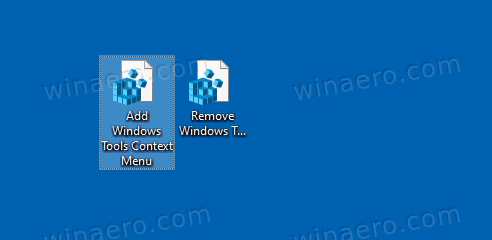
- UAC istemini onaylayın. Artık Masaüstü sağ tıklama menüsünde Windows Araçları seçeneğiniz var.
Bitirdiniz.
Menü girişini daha sonra kaldırmak için, verilen Windows Tools Context Menu.reg'i kaldırın dosya. Eklemiş olduğunuz seçeneği silecektir.
O nasıl çalışır
Bağlam menüsü komutu çağırır explorer.exe kabuğu{D20EA4E1-3957-11d2-A40B-0C5020524153} okuyucularımız zaten aşina. Bu bir kabuk komutu Windows Tools sanal klasörünü açan.
Yukarıda belirtilen Kayıt Defteri dosyaları, masaüstü arka planınız için isteğiniz üzerine bu gezgin komutunu çalıştıran yeni bir alt anahtar ekler ve kaldırır. Masaüstü kısayoluna benzer şekilde, şurada bulunabilecek orijinal Windows Araçları simgesini kullanıyoruz. imageres.dll dosya. Menünün altında görüntülemek için Position=Bottom argümanını kullanıyorum.
Bu kadar!



